분명히 매우 간단한 설정이지만 많은 iPhone 사용자에게 두통을 안겨줍니다.
와 함께 아이폰 OS 11, Apple 다음을 포함한 여러 뉴스를 가져 왔습니다. 새로운 형식 용 사진 파일. HEIF (고효율 이미지 파일 형식)는 새로운 기술을 사용합니다. 압축 이미지 파일 용, 고전 용 . JPG. HEIF의 가장 큰 장점은 공간을 덜 차지한다. 아무것도 잃지 않고 .JPG 파일보다 이미지 품질.
새로운 형식이므로 현재 장치에서만 기본적으로 인식됩니다. Apple. 아이폰 OS 11 si macOS 높은 시에라 열 수 있고 .HEIC 파일 편집 (HEIF 연장)
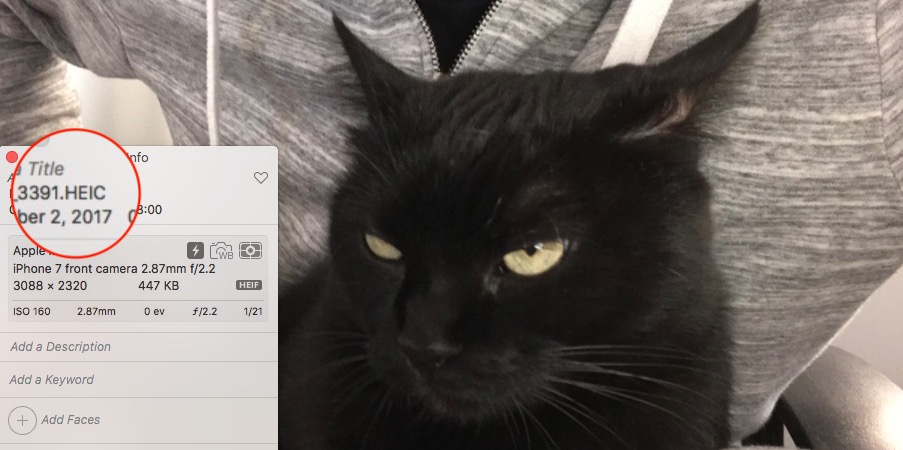
이 형식은 사진을 계속 유지하려는 경우에만 권장됩니다. iPhone, iPad 또는 귀하가 Mac / 맥북 cu 높은 시에라 내보낼. 가지고 있다면 Windows PC 사진을 내보내고 싶습니다. iPhone pe PC / 휴대용 퍼스널 컴퓨터.JPG 호환 형식의 사진을 갖는 것이 가장 좋습니다.
이런 의미에서 iPhone의 "카메라" 애플리케이션을 사용하여 사진을 찍는 형식을 변경할 수 있습니다. iPhone/iOS의 "카메라" 설정에서 형식을 .HEIC에서 .JPG로 변경하세요.
iPhone에서 사진 형식을 .HEIC(HEIF)에서 .JPG로 변경하는 방법
- 우리는 "Settings”그리고 우리는“방”으로갑니다.
- "카메라"에서 "포맷"메뉴를 엽니 다.
- "가장 호환되는"선택
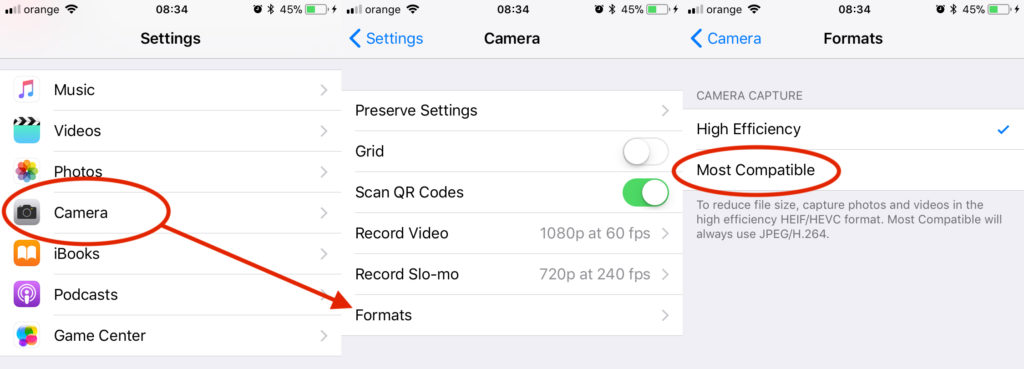
"를 선택한 후가장 많이 호환되는"를 선택하면 iPhone의 카메라 애플리케이션으로 촬영한 사진이 자동으로 .JPG 형식으로 저장됩니다. 에서 열고 편집할 수 있는 형식 Windows.
지금은 사용해도 macOS High Sierra, .HEIC 형식으로 촬영하고 내 보낸 사진은 응용 프로그램으로 만 편집 할 수 있습니다. Photos 또는 미리보기. 둘 다 개발 Apple Mac에서는 기본적으로 표시됩니다.
가까운 장래에 Adobe는 편집 지원을 제공 할 계획입니다. 어도비 벽돌 Photos홉, 어도비 일러스트 레이터 si InDesign.












огромное Спасибо!
나는 새로운 11 삭감에 충격 받았다. 새로운 형식은 무료로 다운로드 할 수 있으며, 팝업으로 변환, 변환, 업로드 및 팝업을 위해 웹 사이트에 업로드 할 수 있습니다. Столько убитого времени! Поэтому мне не лень уделить пару минут и отписаться от чего Ваша инструкция меня избавила :)))) В итоге поменяла настройки и вуаля! 새로운 사진 슬라이드는 Hiec이 아닌 JPEG로 재생됩니다. 고마워요!
Finde das alles etwas kompliziert. 도트 JPG 변환기에 대한 정보. 웹 도구를 사용하여 웹 도구, 재미있는 슈퍼.
팁 주셔서 감사합니다. 너의 프로젝트 야? 좋아 보인다.
Nein, leider nicht ???? bin 수확기는 프로그래머들에게 절대적으로 중요합니다. Ob Heic Converter 또는 Smartphone Manager. 너트는 프로그램과 빈 상태로 만들어집니다.
HEIC 플러그인을위한 다른 변환기를 찾고 있습니다. Windows gibt. Der lässt HEIC 사진 방향 Windows Explorer는 양면 디스플레이에서 작동합니다. CopyTrans HEIC를 지원하는 Das Tool Windows
똥개, obrigado pela ajuda!
위대한 dica, 여기서 문제를 해결했습니다! 공유해 주셔서 감사합니다!